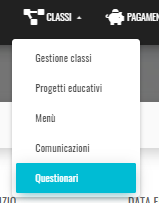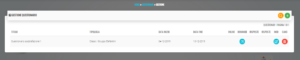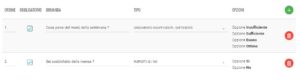Il modulo questionario, ti consente di realizzare dei questionari guidati e inviarli ai destinatari di una, più o tutte le classi.
Le opzioni del modulo consentono di selezionare se il questionario potrà essere visibile online, se inviare un’avviso via mail, se dare una validità di date, se non rilevare i nomi di chi risponde (Funzione Anonimo) e se coinvolgere anche gli educatori delle classi selezionate.
A questo punto si compila una descrizione e si inseriscono le domande con le tipologie di risposte che il destinatario può selezionare.
Vediamo quindi come realizzare un questionario.
Dal menù CLASSI –> QUESTIONARI
Visualizziamo quindi la lista dei questionari o clicchiamo sul tasto verde ![]() per inserirne uno nuovo.
per inserirne uno nuovo.
Nella lista dei questionari visualizziamo quello ONLINE (disponibili alla compilazione e quindi ancora validi), le DOMANDE, se ci sono delle risposte, ovvero questionari compilati e possiamo modificarli e cancellarli dalle relative icone.
Procediamo con la compilazione creando o editando un questionario:
- Titolo
- Selezioniamo se il questionario è On-line, quindi visibile o no (temporaneamente sospeso/nascosto)
- Selezioniamo se inviare o no un avviso via mail
- Selezioniamo la tipologia di destinatario (Classi/Gruppi al momento disponibile)

- Selezioniamo le classi una o più
- Inseriamo la data di inizio compilazione e di scadenza
- Selezioniamo Si nell’opzione ANONIMO se non vogliamo raccogliere il nome di chi lo compila e comunicare la riservatezza del nome a chi lo compila.
- Selezioniamo se coinvolgere SI o NO gli educatori delle classi selezionate.
- Inseriamo la descrizione del Questionario
Ora procediamo inserendo le domande e selezionando le tipologia di risposte. Non ci sono limiti alle domande.
Clicchiamo sul tasto verde ![]()
![]()
e inseriamo la domanda.
Il Flag OBBLIGATORIA, renderà la risposta obbligatoria da parte del destinatario per poter inviare il questionario.
Le tipologia di domande, possono prevedere delle opzioni di risposta.
Cliccando su Aggiorna salviamo e / o mettiamo online il questionario (se opzione online = SI).